Świat postprocessingu to wielki świat z nieskończonymi możliwościami. Każdy fotograf stosuje narzędzia do edycji zdjęć na swój własny sposób i wszyscy mamy różne cele tego, co chcemy przekazać poprzez naszą fotografię. Dla mnie przetwarzanie końcowe to sposób na pokonanie pewnych ograniczeń występujących w aparacie i lepsze przedstawienie tego, czego doświadczyłem w terenie. W tym celu używam zarówno Adobe Lightroom, jak i Adobe Photoshop.

Użyłem masek luminescencji do selektywnego przetwarzania tego obrazu
Chociaż większość prac wykonuję w Lightroomie, stosuję kilka technik, które można wykonać tylko w Photoshopie. Niektóre z tych technik są dość popularne, podczas gdy inne są wynikiem spędzania zbyt wielu godzin na zabawie i próbowaniu różnych rzeczy. Jedyną rzeczą, którą często zauważam podczas oglądania zdjęć od początkujących fotografów lub rozmawiając o postprocessingu z klientami moich warsztatów, jest to, że każdy efekt jest stosowany globalnie. Uważam, że to DUŻY błąd.
Niektóre efekty powinny być stosowane tylko do określonych części obrazu. Tutaj przydają się warstwy i maski w Photoshopie. Jednak lubię, aby moje zaznaczenia były dokładniejsze niż zwykłe malowanie czarno-białym pędzlem na masce warstwy, dlatego maski jasności stały się ważną częścią mojego przepływu pracy. W tym artykule nie zamierzam wchodzić w to, czym one są i jak je tworzyć. Jeśli nie wiesz, jak je tworzyć, proponuję najpierw przeczytać ten artykuł, aby to, co omówię w tym artykule, miało dla Ciebie sens. Omówię 5 scenariuszy, w których powinieneś używać masek jasności.
1. Użyj masek jasności, aby zastosować kontrast
Wyjdźmy na chwilę z Photoshopa i przejdźmy do edytora Lightroom RAW, aby zobaczyć, co się dzieje po zwiększeniu suwaka kontrastu:

Przeciągnięcie suwaka Kontrast Lightrooma w prawo rozjaśnia jasne i przyciemnia ciemności, nie biorąc pod uwagę, jak ciemne są ciemności i jak jasne są jasne. To dość często powoduje, że cienie stają się czysto czarne, a najjaśniejsze światła stają się czysto białe. Tak, możesz tego uniknąć, delikatniej regulując suwak lub bawiąc się suwakami Światła/Cienie (co często dodatkowo robię). Jest jednak inny sposób, który jest jeszcze lepszy:zastosuj kontrast za pomocą maski jasności.
Zastosowałem już kontrast i dokonałem podstawowych korekt surowych podczas otwierania tego pliku w Photoshopie. Więc kiedy teraz pracuję z kontrastem, nie chcę wpływać na najjaśniejsze światła lub najciemniejsze cienie. Oznacza to, że chcę zastosować kontrast tylko do półcieni. Można to łatwo osiągnąć w Photoshopie, tworząc maskę jasności półcieni (często wybieram półcienie 2, ale upewnij się, że utworzyłem również inne maski) i nakładając ją na maskę warstwy krzywych (możesz również użyć warstwy dopasowania poziomów lub kontrastu ):

Maska jasności półcieni 2 zastosowana do maski warstwy krzywych
Patrząc na powyższą maskę, widzimy, że podczas dostosowywania kontrastu nie wpływamy na ciemniejsze części obrazu. Efekt będzie też mniej widoczny w najjaśniejszych partiach. Jeśli nie jesteś do końca pewien, na co patrzysz powyżej, pamiętaj o tym zdaniu, gdy mówisz o maskach warstw:Białe odsłaniają, czarne ukrywają .
2. Selektywnie pracuj nad balansem kolorów
Druga regulacja, którą należy wykonać za pomocą maski jasności, to Balans kolorów . Globalna praca z kolorami często skutkuje silnymi przebarwieniami.
Załóżmy, że chcesz schłodzić cienie obrazu za pomocą warstwy dopasowania balansu kolorów. Powszechną metodą byłoby ustawienie tonu balansu kolorów na Cienie i przeciągnięcie suwaka niebieskozielonego w lewo, a suwaka niebieskiego w prawo, na przykład:
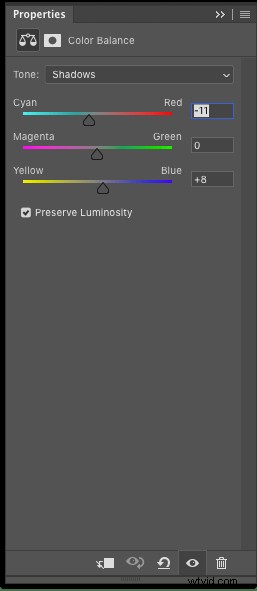
Wykonanie tej prostej regulacji dało cieniom ładny, zimny kolor, ale niestety ma to wpływ nie tylko na ciemniejsze części obrazu. Ponadto mniej ciemne obszary (obszary, które nie są uważane za jasne), zostały dotknięte bardziej niż chciałem. Nawet pasemka wydają się nieco wyblakłe.

Jeśli dokonam dokładnie tej samej regulacji za pomocą maski jasności Darks 3, wynik będzie zupełnie inny:

Zwróć uwagę, że chłodniejsza poświata koloru została zastosowana do najciemniejszych części obrazu, do czego początkowo dążyłem. Półcienie i światła są całkowicie pozostawione bez zmian i pozostają takie same, jak przed zastosowaniem dopasowania.
3. Przyciemnij jasne niebo maskami jasności
Innym dobrym zastosowaniem masek jasności jest przyciemnienie zbyt jasnego nieba (w tym scenariuszu ważne jest, aby nadal były informacje do wyciągnięcia z jasnych części). Szybki rzut oka na plik RAW poniżej pokazuje nam, że niebo po lewej stronie jest nieco za jasne. Nadal chcę, aby był jaśniejszy niż prawy, ponieważ słońce znajduje się tuż po lewej stronie kadru. Jednak chcę odzyskać niektóre szczegóły z nadmiernie jasnych obszarów.

Używanie Dopasowania warstwy Krzywe bez maski wpłynie również na inne części obrazu. Więc znowu zróbmy to przez maskę jasności. Brights 4 maska wydawała się najlepsza dla tego konkretnego obrazu:

Pamiętaj, że regulacja będzie miała wpływ tylko na białe części maski. Jak widać powyżej, oznacza to, że większość obrazu nie zostanie naruszona.
Po wybraniu maski jasności Brights 4 utwórz warstwę dopasowania krzywych i przyciemnij, przeciągając środkową część linii w dół. Udało nam się teraz przyciemnić jasne niebo:

4. Połącz wiele obrazów za pomocą masek jasności
Aparaty cyfrowe znacznie się poprawiły w krótkim czasie, ale wciąż jest jedna rzecz, z którą mają trudności:uchwycenie pełnego zakresu dynamicznego podczas pracy z jasnym niebem i ciemnym pierwszym planem. Z pewnością jest to coś, nad czym pracują producenci aparatów. Jestem zachwycony tym, jak daleko to zaszło, ale wciąż nie jest wystarczająco dobry dla wielu scenariuszy, w których pracują fotografowie krajobrazu.
Rozwiązaniem jest uchwycenie wielokrotnych ekspozycji tej samej klatki z różnymi czasami otwarcia migawki. Zazwyczaj robi się jeden ciemny, jeden podstawowy i jeden jasny obraz. Następnie mieszasz te obrazy w przetwarzaniu końcowym, w którym zarówno pierwszy plan, jak i niebo są prawidłowo wyeksponowane.
Jest na to milion sposobów, ale jednym z najdokładniejszych jest użycie masek jasności w Photoshopie. Może to brzmieć zaawansowany, ale pozwól, że pokażę ci, jakie to proste.
Powiedzmy, że chcemy połączyć te dwa obrazy, aby odzyskać utracone informacje na zdmuchniętym niebie. (Aby to uprościć, mieszam tutaj tylko dwie ekspozycje. Ale zdecydowanie zalecam również użycie trzeciej ekspozycji w najjaśniejszej części):
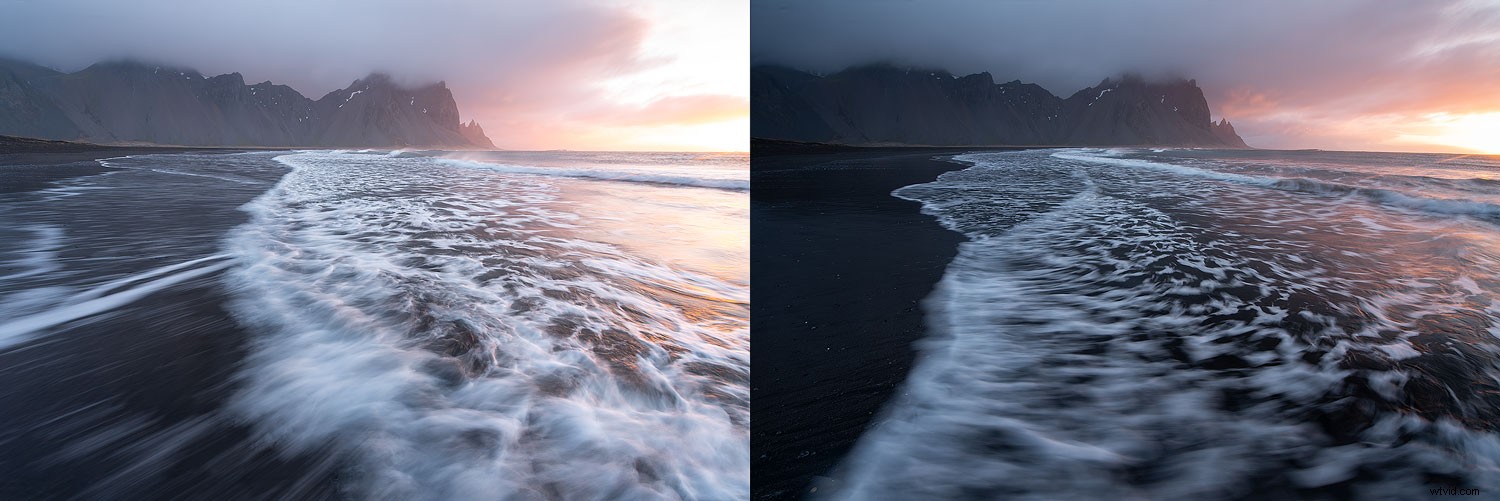
Wolę mieć jasną warstwę na wierzchu i malować w ciemniejszej ekspozycji, ale tak czy inaczej jest w porządku. Jeśli wolisz mieć ciemną ekspozycję na górze, po prostu zrób coś przeciwnego do tego, co wyjaśnię w kilku następnych krokach.
Oto, jak łatwo mieszać obrazy za pomocą masek jasności:
- Umieść jasną ekspozycję na górze
- Wyrównaj warstwy, aby uniknąć efektu zjawy (zaznacz obie warstwy i przejdź do Edycja -> Automatyczne wyrównanie warstw)
- Dodaj białą maskę warstwy do górnej warstwy
- Utwórz maskę jasności Brights (dokładna maska zależy od obrazu. W tym przykładzie użyłem Brights 3)
- Użyj czarnego pędzla o 0% twardości i 50% krycia i pędzlem kilkakrotnie w miejscach, w których chcesz odsłonić ciemniejszą ekspozycję. Powtarzaj, aż uzyskasz gładką mieszankę.
Otóż to! Nie za trudne, prawda? W ciągu kilku minut udało mi się połączyć dwa powyższe obrazy w to:

Jak wspomniano, ten obraz nadal wymaga jednej ciemniejszej ekspozycji, aby pomalować go z powrotem w najjaśniejszy obszar w pobliżu pozycji słońc. Jest to dość łatwe, a wszystko, co musisz zrobić, to mieć kolejną ciemniejszą warstwę na dole i użyć bardziej ograniczonej maski Brights na środkowej warstwie, aby ją odsłonić.
5. Aby zastosować efekty blasku
Ostatnią korektą, którą zdecydowanie zalecam, aby zrobić selektywnie, a nie globalnie, jest jakikolwiek efekt poświaty. Nie ma potrzeby dodawania silnego efektu Orton do cieni obrazu, prawda?
Podczas tworzenia efektu poświaty kieruję się dwoma „wskazówkami”:
- Nigdy nie stosuj go do najbliższego pierwszego planu (utrzymuj pierwszy plan ostry)
- Unikaj dodawania zbyt wielu cieni
Ponieważ na pierwszym planie mogą pojawić się światła, połączę maskę jasności i darmowe malowanie na masce w tym scenariuszu. Ponownie, jest to dość łatwe i możesz to osiągnąć, wykonując kilka szybkich kroków:
- Utwórz efekt blasku na nowej warstwie
- Utwórz szeroką maskę Brights i nałóż ją na warstwę
- Chwyć miękki czarny pędzel o średnim stopniu krycia i usuń korektę z bezpośredniego pierwszego planu, malując bezpośrednio na masce warstwy
Postępując zgodnie z tymi prostymi krokami, dodaliśmy miękką poświatę do świateł obrazu.

Moim zdaniem celem dodania efektu blasku nie jest sprawienie, aby cały obraz wyglądał na miękki i zamglony, ale aby dodać trochę dodatkowej głębi i atmosfery. Osiągnąłem to, stosując go selektywnie.
Co dalej?
To tylko kilka zmian, które polecam zastosować za pomocą maski luminescencji. W ciągu ostatnich kilku lat stały się istotną częścią mojego procesu przetwarzania. Używam ich w taki czy inny sposób do większości moich obrazów. Czasem staram się je wyostrzyć, innym razem kontrast. Naprawdę istnieją nieskończone możliwości.
Jeśli interesuje Cię ten temat, zajrzyj do mojego e-booka Poradnik fotografa po maskach jasności gdzie nauczę Cię wszystkiego, co musisz o nich wiedzieć, a także wielu innych masek i zaawansowanych wyborów.

